
Inhaltsverzeichnis:
- Autor John Day [email protected].
- Public 2024-01-30 07:21.
- Zuletzt bearbeitet 2025-01-23 12:53.




Mit vielen neuen Audio-/Video-Mods und neuen Geräten, sowohl Audio für iPod als auch jetzt digital für Video, müssen wir unsere Systeme mit komplexeren Kabeln an neue Geräte anschließen. Einige sehr teuer … Dies sind unverzichtbare Komponenten und Materialien für Bauprojekte: Materialien: 3,5-mm-Kopfhörer zu zwei L/R-Cinch-Stereoanschlüssen (für Stereo-Verstärker)3,5-mm-zu-3,5-mm-Audioverlängerungskabel (CMoy-Verstärkereingänge)iPod-Dock-Anschlüsse (30-Pin) auf 9V "Snap"-Anschlüsse (Strom)3,5-mm-Audio-Kopfhörer auf 1/4"-Stereo-Kopfhörerspfranc GPS-Anschlüsse für Garmin und USB/Seriell-Adapter benutzerdefinierte Kabel von pfranc
Schritt 1: Teile




Ich verwende massive Silberkabel oder -drähte
Custom Audio-Anschlüsse 3,5 mm 1/4 und Dock-Anschlüsse (30-Pin) pfranc GPS-Kabel (Lila) POP-Projektkabel/-Anschlüsse. Techflex-Abdeckungen Schrumpffolien- und Teflonleiterabdeckungen Silberlot Heißluftgebläse mit temperaturgesteuerter Lötstation
Schritt 2: Arbeitsvorbereitung




Kabel oder Drähte abisolieren und verzinnen
Blechverbinder messen und heißes Messer Techflex Dry Fit Schrumpffolie
Schritt 3: Trockener Sitz

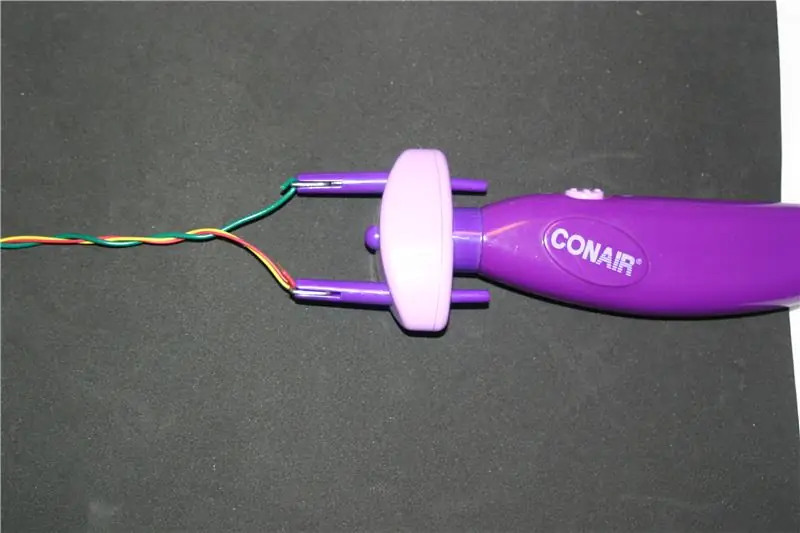


Länge prüfen
Drähte oder Geflechte verdrillen Vorgefertigte Kabel oder CAT-5 TP verwenden Schrumpffolie aufschieben (alles weiß für iPod) Techflex- oder heiße Messerenden "falten" zum "Fertigstellen"
Schritt 4: Löten




30w Lötpistole
Silberlot für Audioverbindungen Solder Ground, links & rechts für Audio Solder Ground an Pins 29/30 am Dock und V+ Power an Pins 19/20 für Firewire Schwarz an Schwarz & Rot an Rot oder zwei beliebige Farben für Audio L/R Abschirmung an Boden
Schritt 5: Fit und Finish



Steckverbindungen fest zusammenstecken
Heißkleber Spannungspunkte Schrumpffolie nach oben schieben Schrumpffolie über die Fugen stecken …. Kleber oder Kabelbinder Techflex-Enden Viola!
Schritt 6: Fertig


Schrumpffolie, Flamme oder heißer Haartrockner
Kabelbinder lose Enden
Schritt 7: Testverbindungen und Löten



Verwenden Sie ein Messgerät, um die Joins erneut zu bestätigen…
Anbringen und genießen!
Empfohlen:
Benutzerdefinierte Aktionen für Google Assistant erstellen: 12 Schritte

Erstellen Sie benutzerdefinierte Aktionen für Google Assistant: Angesichts des Potenzials von Google Assistant, wie er in Google I/O 18 sowie Volvo Cars in ihrem Infotainment-System präsentiert wurde, konnte ich nicht widerstehen, es auszuprobieren. Ich habe eines meiner älteren Projekte, VasttraPi, wiederverwendet und mit Google Assistant verbunden
So bauen Sie benutzerdefinierte Lautsprecher – wikiHow

So bauen Sie benutzerdefinierte Lautsprecher: Der Bau Ihrer eigenen benutzerdefinierten Lautsprecher muss eine der lohnendsten, unkompliziertesten und kostengünstigsten DIY-Aktivitäten sein, die ich je erlebt habe. Ich bin absolut schockiert, dass es keine größere Präsenz auf Instructables und in der Community hatte … nun
Benutzerdefinierte Windows-Benutzeroberfläche: 3 Schritte

Benutzerdefinierte Windows-Benutzeroberfläche: Hey, für alle, die ein bisschen zu viel Freizeit haben oder den ganzen Tag im Büro arbeiten, wird dies den Tag erleichtern. So verschönern Sie sich Ihr Windows XP-Betriebssystem, um Ihre Freunde zu beeindrucken oder einfach
So erstellen Sie benutzerdefinierte Schriftarten – wikiHow

So erstellen Sie benutzerdefinierte Schriftarten: Hey Keystone-Freunde. Ich mache dies für alle, aber Sie im Besonderen. Es gibt hier ein paar Schriftarten, die instructables machen, aber keiner von ihnen ist von sehr hoher Qualität. Ich meine, sie funktionieren gut, aber das Endprodukt ist abgehackt. ich werde verwenden
So spielen Sie 5.1 Dolby Digital Audio in QuickTime Mac OS X ab – wikiHow

So spielen Sie 5.1 Dolby Digital Audio in QuickTime Mac OS X ab: In diesem Instructable zeige ich Ihnen, wie Sie Mehrkanal-Dolby Digital (AC-3)-Audio in QuickTime 7 oder QuickTime X abspielen und es über einen Glasfaser-Toslink bitstreamen (S/PDIF) Kabel zu Ihrem Verstärker. Lehrvideo: http://www.youtube.com/watc
